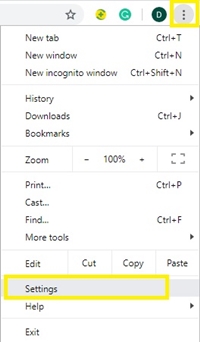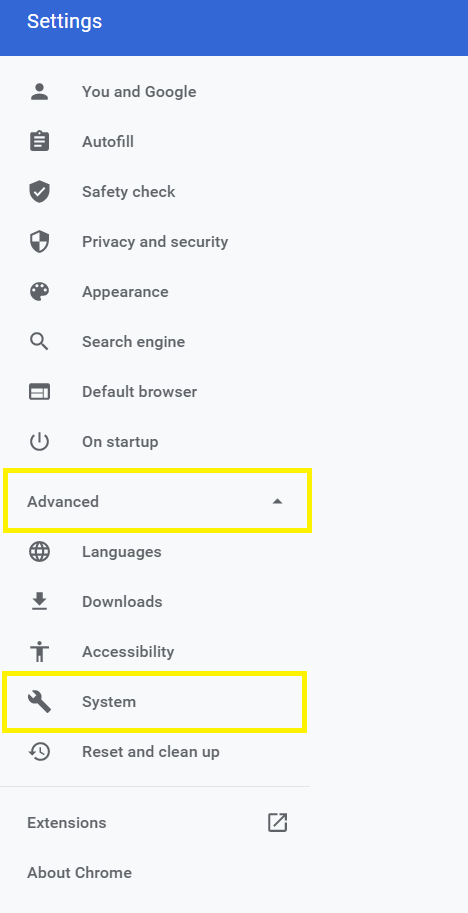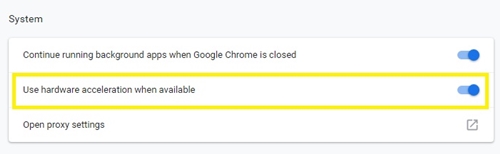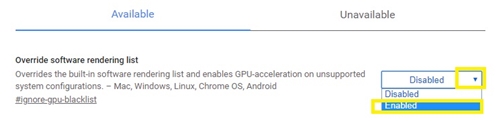האצת חומרה היא מונח שמשתמשי אפליקציות אינטרנט מכירים יותר ויותר. בקיצור, זה אומר שהאפליקציה שלך תוריד כמה משימות לרכיבי חומרה אחרים כדי שתוכל לעבוד בצורה חלקה יותר.

יש הרבה אפליקציות שצריכות הרבה יותר מזיכרון RAM כדי לעבוד היטב, ודפדפני אינטרנט כמו Google Chrome נמצאים ביניהם.
מאמר זה יסביר מהי האצת חומרה, כמו גם כיצד להפעיל אותה ולבדוק אם היא פועלת בגוגל כרום.
מהי האצת חומרה?
אם תפעיל האצת חומרה, אתה מאפשר לאפליקציות שלך להשתמש בחלקים מהחומרה שלך כדי לשפר את הביצועים הכוללים שלהם. בעבר, המעבד של המחשב שלך הספיק להתמודד עם רוב המשימות החיוניות של אפליקציות, במיוחד דפדפני אינטרנט.
אבל ככל שהטכנולוגיה מתקדמת, הדרישות של אפליקציות אינטרנט קטנות הופכות לגדולות יותר מבעבר. אפליקציות מסוימות לא יכולות לעבוד במלוא הפוטנציאל שלהן אם הן משתמשות רק בקיבולת המעבד שלך.
קחו למשל דפדפני אינטרנט. אתרי אינטרנט הופכים מלוטשים ותובעניים יותר, ולכן ייתכן שהדפדפן שלך יצטרך 'לשאיל' קצת כוח מהגרפיקה ומכרטיס הקול שלך כדי להיות יעיל יותר. Google Chrome הוא אחד מהדפדפנים האלה.
כיצד לבדוק האצת חומרה בכרום
לפני שאתה מפעיל או מכבה את האצת החומרה, עליך לבדוק את מצבה. כדי לעשות זאת, אתה צריך:
- פתח את גוגל כרום, הקלד "chrome://gpu” בשורת הכתובת בחלק העליון ולאחר מכן הקש להיכנס.

לאחר ביצוע הפקודה, Chrome אמור להציג רשימה של נתונים שונים על התוכנה. עבור האצת חומרה, עליך לשים לב רק לסעיף 'סטטוס תכונת גרפיקה'.

ליד כל פרמטר, אתה אמור לראות גם אחד מהם החומרה מואצת, תוכנה בלבדy. האצת החומרה מושבתת, נָכֶה, או אינו זמין.
אם לרוב הפריטים הללו יש א החומרה מואצת הערך מוצג בירוק, זה אומר שהתכונה מופעלת. מצד שני, אם בַּד, הֶבזֵק, קומפוזיציה, WebGL, ואחרים מושבתים, תצטרך להפעיל האצת חומרה.
הפעלת האצת חומרה בכרום
אתה יכול להפעיל האצת חומרה על ידי ביצוע מספר שלבים פשוטים:
- לחץ על יותר לחצן (שלוש נקודות אנכיות) בפינה השמאלית העליונה של חלון Chrome.
- לאחר מכן, בחר הגדרות מהתפריט הנפתח.
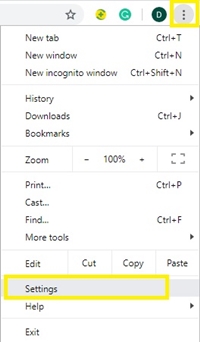
- כעת, לחץ על מִתקַדֵם תפריט בצד שמאל ולאחר מכן לחץ על מערכת.
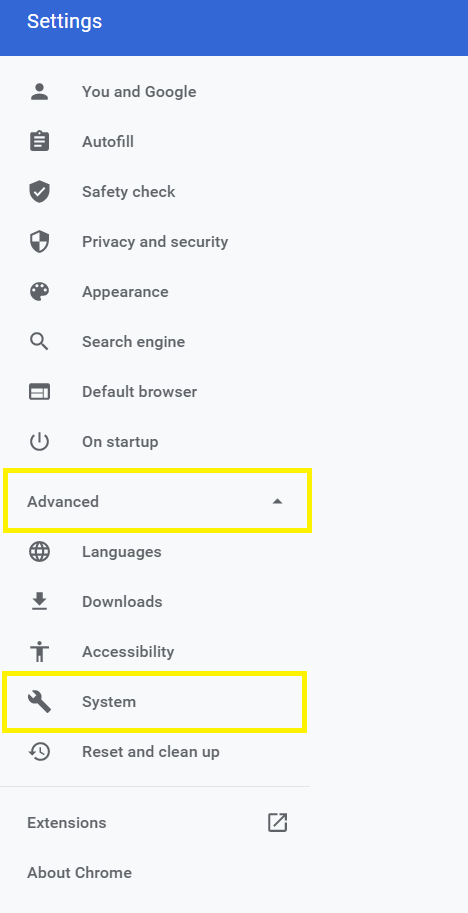
- לאחר מכן, הפעל השתמש בהאצת חומרה כשניתן תחת מערכת סָעִיף.
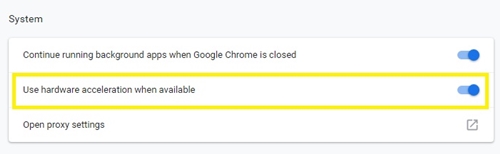
- אם Chrome מודיע לך שיש להפעיל אותו מחדש, פשוט סגור את כל הכרטיסיות והפעל אותו מחדש.
- כעת, כדי לבדוק שזה עובד, הקלד "chrome://gpu" שוב בשורת הכתובת והקש להיכנס.
- בדוק אם לרוב הפריטים תחת 'סטטוס תכונת גרפיקה' יש את החומרה מואצת ערך.
כדי לכבות את האצת החומרה, פשוט בצע את שלבים 1-3 והחלף את ה השתמש בהאצת חומרה כשניתן אפשרות כבויה.
שימו לב שאם ה השתמש בהאצת חומרה כשניתן האפשרות הייתה מופעלת כבר כאשר נכנסת להגדרות והערכים הושבתו ללא קשר, תצטרך להשתמש בשיטה אחרת.
אילוץ האצת חומרה בתוך Chrome
אם שום דבר אחר לא עובד, אתה יכול לנסות לעקוף את דגלי המערכת של Chrome. כדי לעשות זאת, עליך:
- הקלד "chrome://flags" בשורת הכתובת והקש להיכנס.

- למצוא את ה להשתלט על רשימת המרת התוכנה אוֹפְּצִיָה.
- לאחר מכן, לחץ על התפריט הנפתח שלידו, כנראה שהוא יוגדר ל נָכֶה.
- העבר את המצב ל מופעל.
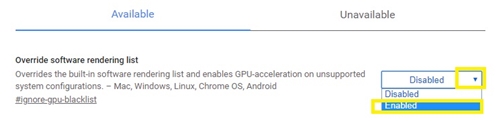
- לאחר מכן, לחץ על השקה מחדש לחצן בתחתית החלון כדי להפעיל מחדש את הדפדפן.

- עכשיו, חזור ל"chrome://gpu" ולבדוק אם החומרה מואצת, אתה אמור לראות החומרה מואצת ליד רוב הפרמטרים.
מה אם אף אחת מהשיטות לא עובדת?
אם האצת החומרה מושבתת גם לאחר שעקבת את דגלי המערכת, ייתכן שהבעיה אינה בתוכנת Chrome.
במקום זאת, עליך לנסות ולעדכן את מנהלי ההתקן של הווידאו או לבדוק אם יש בעיות פיזיות בכרטיס המסך.
כיצד לראות אם האצת חומרה עוזרת
יש אתר אינטרנט נחמד שפותח על ידי Mozilla שמבצע הדגמה של הפוטנציאל הגרפי של דפדפני אינטרנט. אתר אינטרנט זה עובד היטב גם בגוגל כרום. כאן אתה יכול לבדוק את ביצועי האנימציה הדו-ממדיים והתלת-ממדיים שלך, סרטונים הניתנים לגרירה, מדיה משובצת ב-SVG, סרטי HD וכו'.
אם אתה מכיר כמה אתרי אינטרנט המשתמשים בהנפשות פלאש או משחקי וידאו באיכות גבוהה, אתה יכול לפתוח אותם ולראות אם הדפדפן שלך מאט או עובד בצורה חלקה.
אתה יכול גם לצפות בסרטוני HD ב-YouTube או בפלטפורמות הזרמת וידאו אחרות ולבדוק את איכות התמונה. זכור כי אחסון הווידאו בדרך כלל קשור יותר לחיבור האינטרנט, כך שהאצת החומרה לא תעשה שום הבדל.
אתה לא יכול להאיץ הכל
אם החומרה שלך נמצאת בקצה התחתון של הספקטרום, הורדת חלק של משימות אליה עשויה להפוך את המחשב שלך לאיטי יותר ממה שהיה. לכן חשוב שיהיה לך כרטיס וידאו וקול מוצק לחוויית גלישה טובה באינטרנט. אם אתה מבחין שדפדפן האינטרנט שלך עובד לאט לאחר הפעלת האצת החומרה, נסה לכבות אותו ולראות אם הוא משתפר.
מה אתה מעדיף - גלישה עם או בלי האצת חומרה? מדוע זו האפשרות המועדפת עליך? שתף את התשובות והמחשבות שלך בתגובות למטה.